
Много потребители, които са инсталирали сглобяването на Windows 10 11099, получават съобщение за грешка всеки път, когато влизат в акаунта си в Windows Store. "Грешка WSClient.dll няма входна точка: RefreshBannerAppsList "
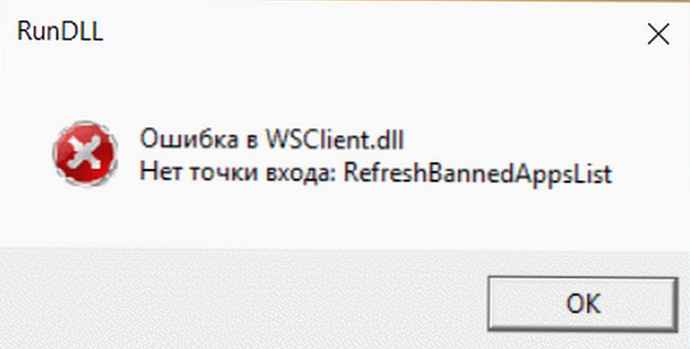
Ако имате този проблем, ето какво трябва да направите..
Грешка в Windows 10 в WSClient.dll
Windows Store поддържа и актуализира списъка със забранени приложения от време на време. Чрез тази процедура Windows 10 знае кои приложения са опасни и не трябва да бъдат инсталирани на компютри на крайни потребители. Съобщението за грешка показва, че списъкът със забранени приложения не е получен правилно.
Има няколко известни начина за предотвратяване на съобщение за грешка..
Първи начин.
Отворете команден ред като администратор и изпълнете следната команда:
schtasks / delete / TN “\ Microsoft \ Windows \ WS \ WSRefreshBannedAppsListTask” / F
Втори начин.
За поправяне " Грешка WSClient.dll няма входна точка: RefreshBannerAppsList ", трябва да нулирате кеша на Windows Store.
- преса Win + r на клавиатурата, за да отворите диалоговия прозорец Изпълнение.
- Въведете или копирайте следното в полето Изпълнение: wsreset
- преса влизане.
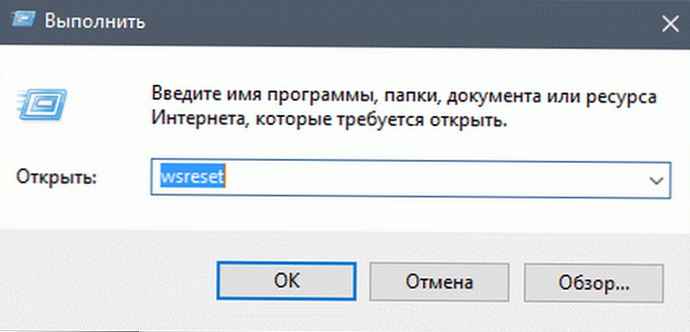
инструмент WSReset ще изтрие кеша на Store. Това може да отнеме няколко минути, така че бъдете търпеливи. Ако това не помогне, опитайте втория метод. Като правило wsclient.dll грешка, спри да те притеснява.
трета пътят се състои в деактивиране на синхронизирането на списъка със забранени приложения. Въпреки че това не е добра идея за работещ компютър, можете да използвате този трик като решение за изграждане на вътрешна информация за Windows 10 11099.
Следвайте тези стъпки:
Отворете контролния панел.
Отидете на - Контролен панел \ Система и сигурност \ Администриране. Кликнете върху иконата Task Scheduler:
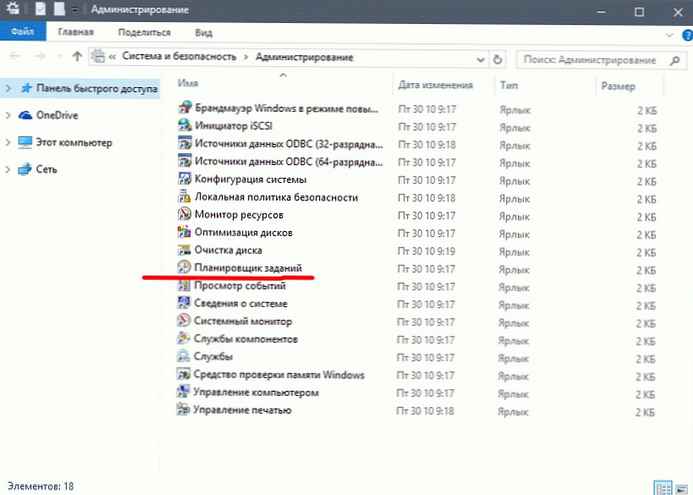
В левия прозорец отворете следния път:
Библиотека на планиращите задачи \ Microsoft \ Windows \ WS
Намерете в десния прозорец WSRefreshBannedAppsListTask задачата.
Щракнете с десния бутон и изберете от контекстното меню. "Disable".
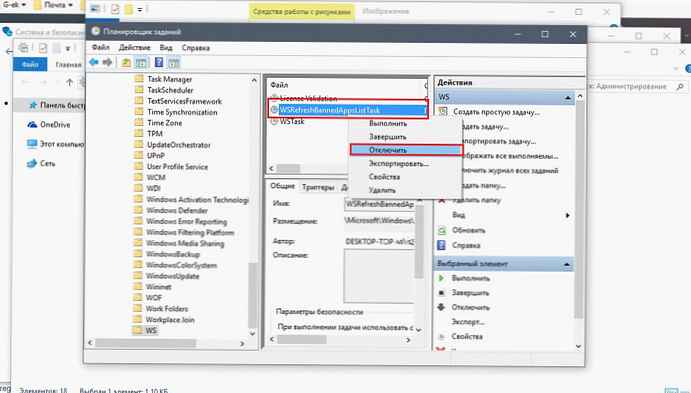
Това ще деактивира съобщението за грешка, списъкът на забранените приложения вече няма да се синхронизира. Можете да активирате синхронизацията обратно по всяко време, като разрешите задачата в Scheduler.











